Sjekk de nye kamerafunksjonene til Galaxy S22-serien
Kamera-appen er forbedret med bedre spesifikasjoner, redesignede elementer og oppgraderte funksjoner. Les videre for å lære mer om hvordan du kan utnytte kameraet på best mulig måte.
Før du prøver anbefalingene nedenfor, må du kontrollere at enhetens programvare og relaterte apper er oppdatert til nyeste versjon. Følg denne fremgangsmåten for å oppdatere programvaren på mobilenheten:
Trinn 1. Gå til Innstillinger > Programvareoppdatering.
Trinn 2. Trykk på Last ned og installer.
Trinn 3. Følg instruksjonene på skjermen.
Se kameraoversikten for Galaxy S22-serien
Med Galaxy S22, S22+ og S22 Ultra kan du ta profesjonelle bilder med et enkelt fingertrykk. De redesignede elementene for forhåndsvisning gjør det enklere enn noen gang å ta bilder. Du kan ta utrolige bilder av kjæledyret ditt med portrettmodus, eller raskt ta videoer av dyrebare hverdagsøyeblikk med funksjonen Avansert hurtigopptak.
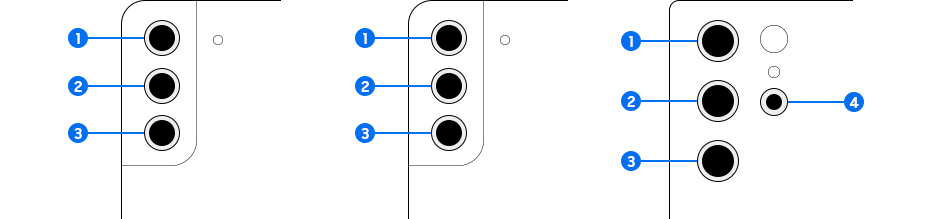
|
Camera |
Galaxy S22 |
Galaxy S22+ |
Galaxy S22 Ultra |
|---|---|---|---|
|
Front – Bred |
10 MP F2.2 FOV 80°, 1/3.24”, 1.22 µm |
10 MP F2.2 FOV 80°, 1/3.24”, 1.22 µm |
40 MP F2.2 [PDAF], FOV 80°, 1/2.8”, 0.7 µm |
|
① Bak – Ultrabred |
12 MP F2.2 [FF], |
12 MP F2.2 [FF], |
12 MP F2.2 |
|
② Bak – Vidvinkel |
50 MP F1.8 with Adaptive Pixel |
50 MP F1.8 with Adaptive Pixel |
108 MP F1.8 with Adaptive Pixel |
|
③ Bak – Telefoto 1 |
10 MP F2.4 |
10 MP F2.4 |
10 MP F2.4 |
|
④ Bak – Telefoto 2 |
- |
- |
10 MP F4.9 |
|
Bak – Plass-zoom |
3 x Optical Zoom Super Resolution Zoom |
3 x Optical Zoom Super Resolution Zoom |
3 x, 10 x Dual Optical Zoom Super Resolution Zoom |
Ikonene på linsen er oppdatert slik at de viser et forstørrelsesnummer for å formidle tydelig informasjon.
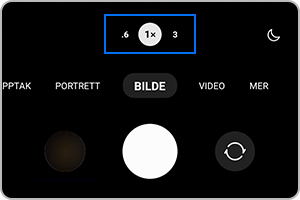
Zoom-linjen og snarveiene har også blitt redesignet for å angi forstørrelsesnivået nøyaktig. I Pro-modus har linseikonene blitt tilrettelagt for å vise navnet på objektivet.
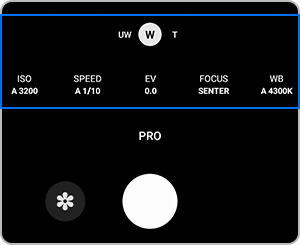
Brukere kan trykke lenge for å ta en video raskt eller ta et handsfree hurtigopptak ved å dra utløserknappen til låseikonet. Låseikonet kan vises innenfor et spesifikt zoom-nivå.
- Galaxy S22, S22+ modell: ~12 x Zoom-nivå
- Galaxy S22 Ultra modell: ~20 x Zoom-nivå
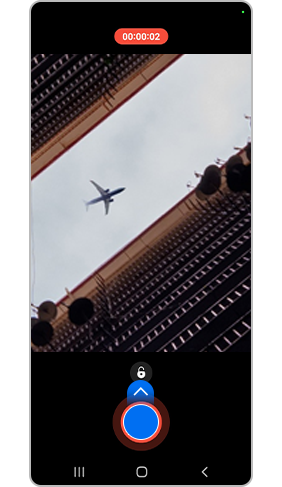
Ikonstil- og lys-opplevelsen har blitt forbedret for enklere brukervennlighet og forståelse. Den oppdaterte ikonstilen for effekter fremhever det valgte ikonet, og lyskontroll-linjen vises bare når man trykker på lys-ikonet.
I tillegg gjenkjennes tynne gjenstander som sugerør, gjennomsiktige glass eller gjentatte mønstre bedre gjennom AI-DYBDEKART.
Alle synsfelt støttes når du tar portrettbilder om natten. Ta lyse og klare portrettbilder selv når det er mørkt ute.
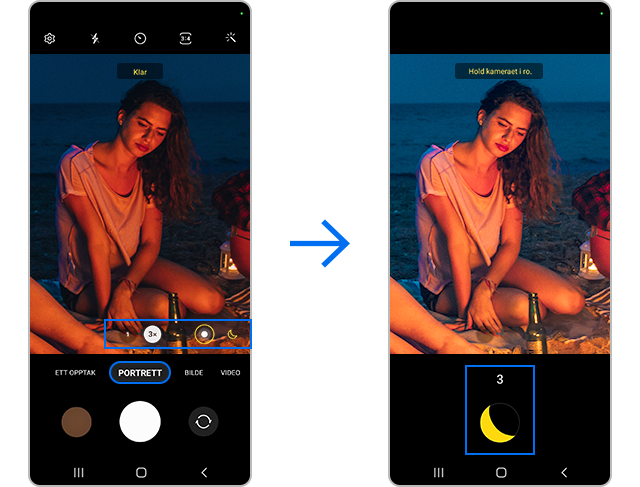
I galleriet kan du få motivet til å skille seg ut ved å legge til en effekt som gjør bakgrunnen uskarp på bilder som er tatt i fotomodus.
Rediger bildene dine ved å bruke de forskjellige bakgrunnseffektene som er tilgjengelige i portrettmodus, og prøv deretter å endre plasseringen av belysningen. Det vil forbedre portrettet ditt.
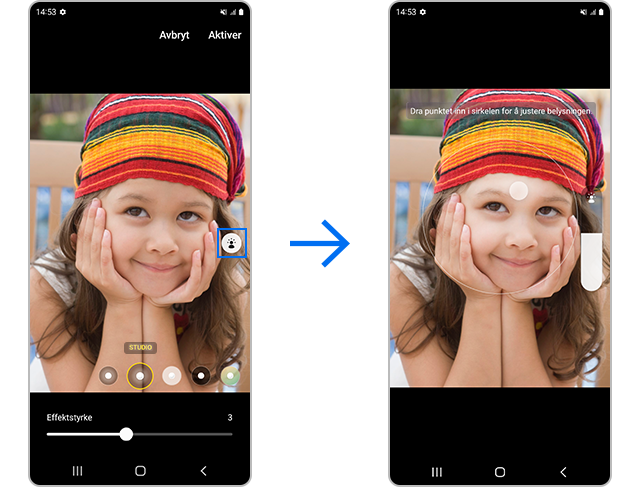
Med Galaxy S22-serien kan brukere også ta utrolige portretter av katten eller hunden sin ved å bruke effektene som er tilgjengelige i portrettmodus på bak- eller frontkameraet.
Portrettvideomodusens brukervennlighet er forbedret med et tillegg av 3 x ZOOM og en videostabiliseringsfunksjon.
- 3 x ZOOM: Fra Kamera-appen, trykker du på 3 x-ikonet som er plassert over.
- Videostabilisering: Fra Kamera-appen, trykker du på Innstillinger-knappen som er plassert øverst i venstre hjørne av skjermen, og deretter aktiverer du Videostabilisering.
Med regissørvisning kan du ta opp videoer fra ulike vinkler hvor både motivet og personen som filmer blir tatt opp samtidig. Sammenlignet med tidligere modeller er det lagt til en bildestabiliseringsfunksjon for forbedret reduksjon av uskarphet.
Lagringsalternativ
Det nye lagringsalternativet i regissørvisningen gir brukerne muligheten til å lagre opptakene fra front- og bakkameraet som to separate videofiler, eller å kombinere dem som én fil. Hvis lagringsalternativet er satt til å lagre to separate videoer, kan brukeren se eller redigere videoene separat.
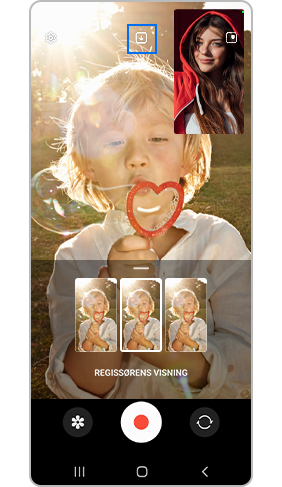
Bilde-i-bilde-kontroll
Funksjonen Bilde-i-bilde er ekstremt nyttig for å se to skjermer samtidig. I regissørvisningen kan du se direktesending fra både front- og bakkameraet samtidig. Bilde-i-bilde er den lille videoen som legges til i hovedvideoen.
Brukere kan justere skjermstørrelsen til Bilde-i-bilde eller slå det på/av under opptaksmodus for dobbel Bilde-i-bilde-visning.
- Trykk for å vise alternativer for Bilde-i-bilde
- Dobbelttrykk for å forstørre Bilde-i-bilde

- Slå på/av Bilde-i-bilde-skjermen
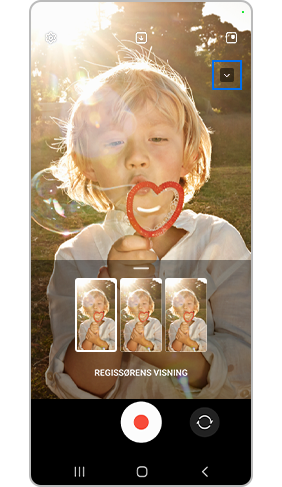
Merk: Skjermbilder og menyer på enheten kan variere, avhengig av enhetsmodell og programvareversjon.
Takk for din tilbakemelding
Vennligst svar på alle spørsmål




















